本文旨在分享关于连接台式蓝牙音箱此项任务中的经验教训,以协助各位读者排除困惑。概括的说,有十大关键因素需要遵守,它们分别描绘了每个步骤及须知事项。
1.选择合适的蓝牙音箱:
选购蓝牙音响前,依照实际需求明确音响种类、输出功率及尺寸设计等各项规格。此外,须关注音响适应能力及其连接模式,以确保其可顺畅连接至桌面计算机。

检查设备管理器中是否存在蓝牙模块;若无,可购置蓝牙适配器并安装对应驱动程序以实现无线连接功能。

3.打开音箱的蓝牙模式:
按照产品导读中的说明,将音响调节至蓝牙模式。常需长按特定按钮或旋转设备旋钮完成操作。

4.打开电脑的蓝牙设置:
启动电脑系统设置内的"蓝牙与其他设备"选单,通过"添加设备"功能搜寻所用音箱设备。确认音箱后,进行连接操作。
5.确认音箱和电脑的配对码:
在尝试连接设备时,可能会要求输入校准密码。该信息可查阅音响设备说明书或其外包装。输入正确的密码后,音响与计算机即可完成设置并正常运行。

6.确保音量调整正确:
连接完成之后,请务必调节音响的音量以设定到适当水平。部分音响设有专属音量控制器,需您自行微调。
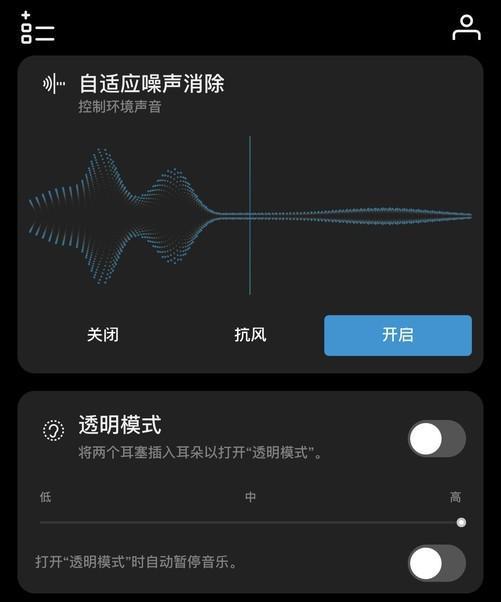
7.测试音箱连接:
打开电脑内的任意音频文件或视频资源后,观察其播放过程中,声音是否从蓝牙音箱正常传出。若未能实现此功能,建议您核实连接状态,尝试重新建立连接。

8.更新蓝牙驱动程序:
定期审视与升级您的计算机蓝牙驱动程序,保证系统对最新蓝牙技术及特性的流畅支持。
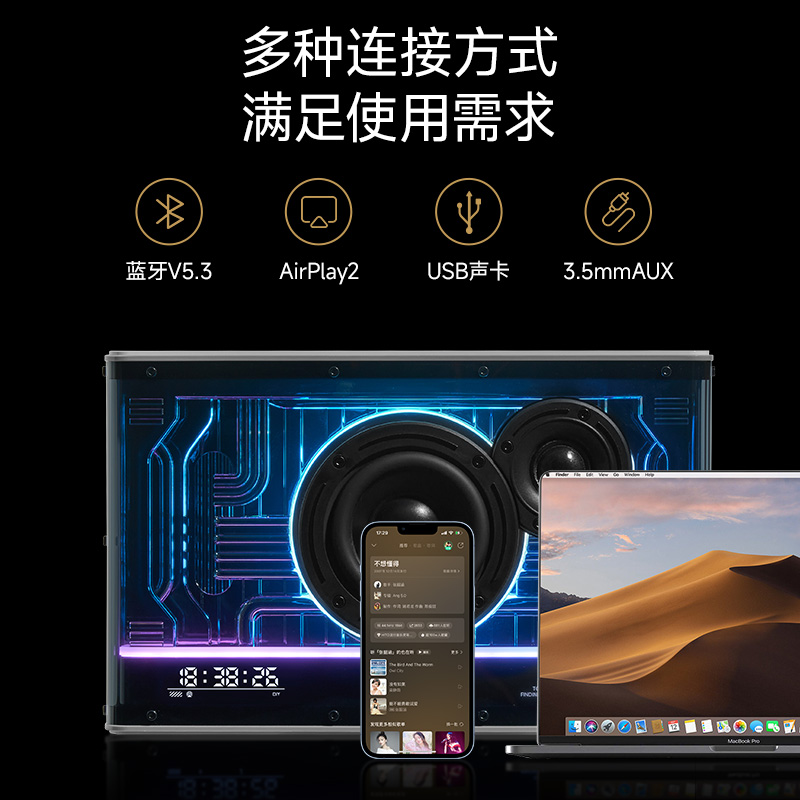
9.避免信号干扰:
应尽量避免将其他无线器件置于蓝牙信号路径中,以防止可能的信号干扰导致的网络连接中断或不稳定。
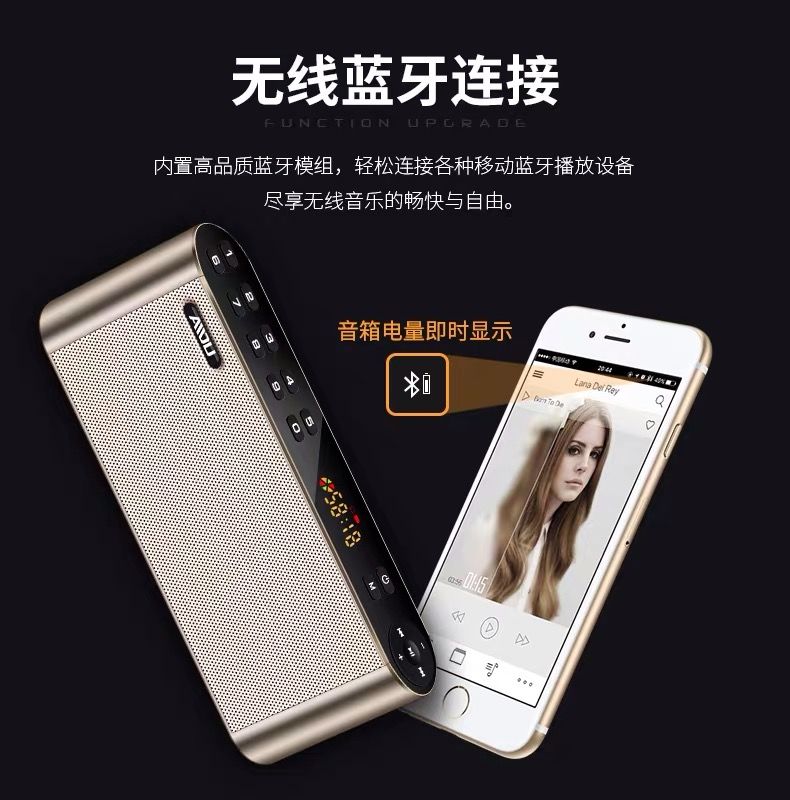
10.定期维护和清洁:
请定期对台式电脑及蓝牙音箱进行清洁维护,确保设备介面的良好接触并营造无尘工作环境。此外,请保持蓝牙音箱电力充足,以此保证更佳的无线连线体验。
以上为本人关于台式蓝牙音响连接之心得体会。衷心期待此共享经验能对各位有所助益,使您得以更为便利地享用台式机与扬声器的无线连接体验。









